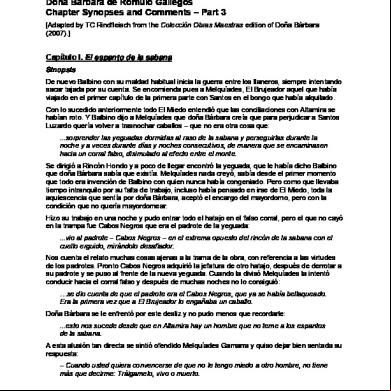Manual De Corel Draw X5 615v1v
This document was ed by and they confirmed that they have the permission to share it. If you are author or own the copyright of this book, please report to us by using this report form. Report 3b7i
Overview 3e4r5l
& View Manual De Corel Draw X5 as PDF for free.
More details w3441
- Words: 1,150
- Pages: 14
CorelDRAW
INTRODUCCIÓN
Es un programa de dibujo vectorial que facilita la creación de ilustraciones. Proporciona una variedad de herramientas y efectos que te permiten trabajar de manera eficiente para producir gráficos de alta calidad.
Para qué sirve CorelDRAW CorelDRAW funciona para editar gráficos basados en vectores . Este tipo de gráficos se comportan como imágenes basadas en valores matemáticos para su geometría haciendolas escalables, es decir, que a diferencia de los gráficos en forma de píxeles, utiliza líneas o curvas para plasmar las figuras gráficas que representan.
Requisitos mínimos del sistema
CorelDRAW Desarrollador Empresa
Corel Corporation
Creadores
Ing. Michel Bouillon Ing. Pat Beirne
Lanzamiento
Enero de 1989
Información general Paquete
Corel Graphics Suite
Ultima versión
Corel X6 versión 16
Género
Editor de gráficos vectoriales
Sistema operativo Microsoft Windows
CorelDRAW Graphics Suite X5 Windows® XP (con Service Pack 3 o posterior),
Windows Vista® o Windows ® 7 ( 32‐bits o 64‐bits) Intel® Pentium® 4, AMD Athlon™ 64 o AMD Opteron™ 512 MB de RAM (se recomienda 1 GB) 750 MB de espacio en el disco duro (1 GB para la instalación típica sin contenido). Resolución de pantalla de 1024 x 768 Unidad DVD Ratón o tableta digitalizadora Microsoft Net Framework 3.0
Introducción a Corel
el
Iniciar Cor
Prof.: Luis Cañas de la Cruz
Pág.
CorelDRAW
INICIAR EL PROGRAMA
Ingresando al programa Para iniciar CorelDRAW, puedes hacerlo de diferentes maneras:
A. Mediante el menú Inicio Haga clic en el Botón ______________. Seleccione:_____________________. Seleccione:_____________________. Haga clic en:____________________.
B. Mediante el comando Ejecutar Haga clic en el Botón ______________. Seleccione:___________ o (
+ __ )
Digite: ________________________. Haga clic en el Botón: _____________.
Entorno de trabajo La ventana de CorelDRAW, presenta los siguientes elementos:
1. ___________________. 2. ___________________. 3. ___________________. 4. ___________________. 5. ___________________. 6. ___________________. 7. ___________________. 8. ___________________. 9. ___________________.
Prof.: Luis Cañas de la Cruz
Pág.
Entorno de trabajo BARRA DE MENÚ
BARRA DE HERRAMIENTAS ESTÁNDAR
BARRA DE PROPIEDADES
BARRA DE PROPIEDADES: Varios objetos Esta barra aparece al tener seleccionado más de un objeto.
Soldar Recortar Intersección
Delante Detrás Crear menos menos detrás delante límites
Simplificar
Prof.: Luis Cañas de la Cruz
Pág.
Entorno de trabajo CAJA DE HERRAMIENTAS
PALETA DE COLORES
Prof.: Luis Cañas de la Cruz
Pág.
Entorno de trabajo BARRA DE ESTADO
INDICADOR DE PAGINAS
PÁGINA DE DIBUJO
Prof.: Luis Cañas de la Cruz
Pág.
Pantalla de Inicio
OPERACIONES BÁSICAS EN
COREL DRAW
Nota... Crear una Nueva Hoja de Diseño Modo 1:
Empezar con un nuevo Archivo
____________________________ ____________________________ ____________________________ ____________________________ Trabajar con un Archivo existente
______________ ______________ ______________ Modo 2:
Ctrl
+
N
Resultado:
______________ ______________ ______________ ______________ ______________ ______________
Prof.: Luis Cañas de la Cruz
Pág.
Abrir un dibujo
OPERACIONES BÁSICAS EN
COREL DRAW ________________________ ________________________ ________________________
____________________ ____________________ ____________________ ____________________ ____________________ ____________________ ____________________ ____________________ ____________________
Salir del Programa
__________________________ __________________________ __________________________
Nota... Utilizando el Teclado Prof.: Luis Cañas de la Cruz
Alt
+
F4
Pág.
Guardar un dibujo
OPERACIONES BÁSICAS EN
COREL DRAW
________________________ ________________________ ________________________ ________________________ CONOCIENDO LAS PROPIEDADES DE NUESTRA
AREA DE TRABAJO
►PROPIEDADES DE LA PAGINA
Unidades _________________________________________________ _________________________________________________
Distancia de Desplazamiento _________________________________________________ _________________________________________________ _________________________________________________ Para poder visualizar las propiedades de la pagina, escoje la herramienta Selección y haz clic sobre cualquier lugar vacío de la pantalla, o pulsa la tecla Esc.
Prof.: Luis Cañas de la Cruz
Esc
Pág.
DOMINANDO NUESTRA
AREA DE TRABAJO
►AUMENTANDO Y REDUCIENDO LA VISUALIZACIÓN DE NUESTRA ÁREA DE TRABAJO F2
F3
F4
____________________________________________ ____________________________________________
+
____________________________________________ ____________________________________________
+
Shift
______________________________ ______________________________ ______________________________
Si tu mouse tiene un scroll, también podrás modificar el área de visualización, moviendo la ruedita hacia adelante para acercarnos y hacia atrás para alejarnos.
Prof.: Luis Cañas de la Cruz
Pág.
HERRAMIENTA
DIBUJANDO UNA
FORMA
SELECCIÓN
Selecciona
una herramienta y ubica el puntero del mouse sobre al hoja de trabajo.
Para seleccionar un objeto, basta con hacer clic sobre él estando activada la herramienta Selección.
Observa que el puntero del mouse,
Observa que el puntero del
tiene forma de flecha negra.
mouse, se mostrará de una manera distinta Presiona el botón
Nodo
izquierdo del mouse y arrastra hacia uno de los lados para formar una forma.
X
Jaladores Punto centro
Opciones de Rotación
(Un Clic)
(Dos Clics)
SELECCIONANDO VARIOS OBJETOS Para seleccionar varios objetos puedes hacerlo: Formando un área de selección que encierre los
objetos a seleccionar. Presionando la tecla Shift, mientras haces clic sobre
cada objeto que desees seleccionar.
Shift
BARRA DE PROPIEDADES: VARIOS OBJETOS Cuando tenemos dos o más objetos seleccionados, el aspecto de la barra de propiedades cambiará:
DUPLICAR OBJETOS Presionando la tecla Más (+), mientras esté seleccionado
un objeto podrás duplicarlo. solo bastará moverlo
+
ELIMINAR OBJETOS Presionando la tecla Suprimir (Supr o Del), mientras esté
Supr
seleccionado el objeto o los objetos a eliminar.
Prof.: Luis Cañas de la Cruz
Pág.
ORGANIZANDO NUESTRAS
FORMAS
Nota...
PONIENDO ORDEN Al duplicar, copiar o clonar un objeto, hay que tener en cuenta el orden de ubicación respecto a la copia, es decir, si este se ubica sobre o debajo de él. CON EL TECLADO AVANZAR UNA Ctrl
+
HACIA ADELANTE DE LA CAPA
Re Pág
RETROCEDER UNA Ctrl
+
+
Shift
Re Pág
En este caso el cuadrado blanco esta delante del cuadrado negro
HACIA ATRÁS DE LA CAPA
Av Pág
+
Shift
Av Pág
CON EL MOUSE En este caso el cuadrado blanco esta atrás del cuadrado negro
Haciendo clic derecho sobre el objeto que se desea mover (Hacia adelante o atrás) y seleccionando la opción Orden.
Reglas Regla horizontal o superior Punto Cero
Permiten la colocación exacta de los elementos en la zona de trabajo, el puntero tiene siempre un reflejo sobre la regla horizontal y otro sobre la vertical. La unidad de medida por defecto esta en milímetros.
Lineas guías
Lineas Guías
Regla vertical o izquierda
Prof.: Luis Cañas de la Cruz
Linea guía horizontal Haga clic sobre la regla superior y arrastre Linea guía vertical Haga clic sobre la regla izquierda y arrastre
Pág.
ORGANIZANDO NUESTRAS
FORMAS ALINEANDO LOS OBJETOS Para alinear dos o más objetos, podemos utilizar las diferentes opciones de Alineación.
Como ACCEDER >> menú Organizar >> Alinear y distribuir
También... Mediante el boton Alinear y distribuir de la barra de propiedades.
APLICATIVO Dibuje dos objetos, seleccionelos y aplique las opciones de alineación, coloque en los recuadros sus s directos. Arriba - Izquierda
Arriba - Derecha
Arriba - Centro
Abajo - Izquierda
Abajo - Derecha
Derecha - Centro
Abajo - Centro
1° objeto seleccionado (Es el que se moverá)
2° objeto seleccionado (Hacia donde se moverá el 1° objeto seleccionado)
Centro - Centro
Recuerda...
SELECCIONANDO VARIOS OBJETOS Puedes seleccionar mas de un objeto presionando la tecla Shift, mientras haces clic sobre cada objeto que desees seleccionar.
Prof.: Luis Cañas de la Cruz
Shift
Pág.
CETPRO
R.D.R. 00881
INTRODUCCIÓN
Es un programa de dibujo vectorial que facilita la creación de ilustraciones. Proporciona una variedad de herramientas y efectos que te permiten trabajar de manera eficiente para producir gráficos de alta calidad.
Para qué sirve CorelDRAW CorelDRAW funciona para editar gráficos basados en vectores . Este tipo de gráficos se comportan como imágenes basadas en valores matemáticos para su geometría haciendolas escalables, es decir, que a diferencia de los gráficos en forma de píxeles, utiliza líneas o curvas para plasmar las figuras gráficas que representan.
Requisitos mínimos del sistema
CorelDRAW Desarrollador Empresa
Corel Corporation
Creadores
Ing. Michel Bouillon Ing. Pat Beirne
Lanzamiento
Enero de 1989
Información general Paquete
Corel Graphics Suite
Ultima versión
Corel X6 versión 16
Género
Editor de gráficos vectoriales
Sistema operativo Microsoft Windows
CorelDRAW Graphics Suite X5 Windows® XP (con Service Pack 3 o posterior),
Windows Vista® o Windows ® 7 ( 32‐bits o 64‐bits) Intel® Pentium® 4, AMD Athlon™ 64 o AMD Opteron™ 512 MB de RAM (se recomienda 1 GB) 750 MB de espacio en el disco duro (1 GB para la instalación típica sin contenido). Resolución de pantalla de 1024 x 768 Unidad DVD Ratón o tableta digitalizadora Microsoft Net Framework 3.0
Introducción a Corel
el
Iniciar Cor
Prof.: Luis Cañas de la Cruz
Pág.
CorelDRAW
INICIAR EL PROGRAMA
Ingresando al programa Para iniciar CorelDRAW, puedes hacerlo de diferentes maneras:
A. Mediante el menú Inicio Haga clic en el Botón ______________. Seleccione:_____________________. Seleccione:_____________________. Haga clic en:____________________.
B. Mediante el comando Ejecutar Haga clic en el Botón ______________. Seleccione:___________ o (
+ __ )
Digite: ________________________. Haga clic en el Botón: _____________.
Entorno de trabajo La ventana de CorelDRAW, presenta los siguientes elementos:
1. ___________________. 2. ___________________. 3. ___________________. 4. ___________________. 5. ___________________. 6. ___________________. 7. ___________________. 8. ___________________. 9. ___________________.
Prof.: Luis Cañas de la Cruz
Pág.
Entorno de trabajo BARRA DE MENÚ
BARRA DE HERRAMIENTAS ESTÁNDAR
BARRA DE PROPIEDADES
BARRA DE PROPIEDADES: Varios objetos Esta barra aparece al tener seleccionado más de un objeto.
Soldar Recortar Intersección
Delante Detrás Crear menos menos detrás delante límites
Simplificar
Prof.: Luis Cañas de la Cruz
Pág.
Entorno de trabajo CAJA DE HERRAMIENTAS
PALETA DE COLORES
Prof.: Luis Cañas de la Cruz
Pág.
Entorno de trabajo BARRA DE ESTADO
INDICADOR DE PAGINAS
PÁGINA DE DIBUJO
Prof.: Luis Cañas de la Cruz
Pág.
Pantalla de Inicio
OPERACIONES BÁSICAS EN
COREL DRAW
Nota... Crear una Nueva Hoja de Diseño Modo 1:
Empezar con un nuevo Archivo
____________________________ ____________________________ ____________________________ ____________________________ Trabajar con un Archivo existente
______________ ______________ ______________ Modo 2:
Ctrl
+
N
Resultado:
______________ ______________ ______________ ______________ ______________ ______________
Prof.: Luis Cañas de la Cruz
Pág.
Abrir un dibujo
OPERACIONES BÁSICAS EN
COREL DRAW ________________________ ________________________ ________________________
____________________ ____________________ ____________________ ____________________ ____________________ ____________________ ____________________ ____________________ ____________________
Salir del Programa
__________________________ __________________________ __________________________
Nota... Utilizando el Teclado Prof.: Luis Cañas de la Cruz
Alt
+
F4
Pág.
Guardar un dibujo
OPERACIONES BÁSICAS EN
COREL DRAW
________________________ ________________________ ________________________ ________________________ CONOCIENDO LAS PROPIEDADES DE NUESTRA
AREA DE TRABAJO
►PROPIEDADES DE LA PAGINA
Unidades _________________________________________________ _________________________________________________
Distancia de Desplazamiento _________________________________________________ _________________________________________________ _________________________________________________ Para poder visualizar las propiedades de la pagina, escoje la herramienta Selección y haz clic sobre cualquier lugar vacío de la pantalla, o pulsa la tecla Esc.
Prof.: Luis Cañas de la Cruz
Esc
Pág.
DOMINANDO NUESTRA
AREA DE TRABAJO
►AUMENTANDO Y REDUCIENDO LA VISUALIZACIÓN DE NUESTRA ÁREA DE TRABAJO F2
F3
F4
____________________________________________ ____________________________________________
+
____________________________________________ ____________________________________________
+
Shift
______________________________ ______________________________ ______________________________
Si tu mouse tiene un scroll, también podrás modificar el área de visualización, moviendo la ruedita hacia adelante para acercarnos y hacia atrás para alejarnos.
Prof.: Luis Cañas de la Cruz
Pág.
HERRAMIENTA
DIBUJANDO UNA
FORMA
SELECCIÓN
Selecciona
una herramienta y ubica el puntero del mouse sobre al hoja de trabajo.
Para seleccionar un objeto, basta con hacer clic sobre él estando activada la herramienta Selección.
Observa que el puntero del mouse,
Observa que el puntero del
tiene forma de flecha negra.
mouse, se mostrará de una manera distinta Presiona el botón
Nodo
izquierdo del mouse y arrastra hacia uno de los lados para formar una forma.
X
Jaladores Punto centro
Opciones de Rotación
(Un Clic)
(Dos Clics)
SELECCIONANDO VARIOS OBJETOS Para seleccionar varios objetos puedes hacerlo: Formando un área de selección que encierre los
objetos a seleccionar. Presionando la tecla Shift, mientras haces clic sobre
cada objeto que desees seleccionar.
Shift
BARRA DE PROPIEDADES: VARIOS OBJETOS Cuando tenemos dos o más objetos seleccionados, el aspecto de la barra de propiedades cambiará:
DUPLICAR OBJETOS Presionando la tecla Más (+), mientras esté seleccionado
un objeto podrás duplicarlo. solo bastará moverlo
+
ELIMINAR OBJETOS Presionando la tecla Suprimir (Supr o Del), mientras esté
Supr
seleccionado el objeto o los objetos a eliminar.
Prof.: Luis Cañas de la Cruz
Pág.
ORGANIZANDO NUESTRAS
FORMAS
Nota...
PONIENDO ORDEN Al duplicar, copiar o clonar un objeto, hay que tener en cuenta el orden de ubicación respecto a la copia, es decir, si este se ubica sobre o debajo de él. CON EL TECLADO AVANZAR UNA Ctrl
+
HACIA ADELANTE DE LA CAPA
Re Pág
RETROCEDER UNA Ctrl
+
+
Shift
Re Pág
En este caso el cuadrado blanco esta delante del cuadrado negro
HACIA ATRÁS DE LA CAPA
Av Pág
+
Shift
Av Pág
CON EL MOUSE En este caso el cuadrado blanco esta atrás del cuadrado negro
Haciendo clic derecho sobre el objeto que se desea mover (Hacia adelante o atrás) y seleccionando la opción Orden.
Reglas Regla horizontal o superior Punto Cero
Permiten la colocación exacta de los elementos en la zona de trabajo, el puntero tiene siempre un reflejo sobre la regla horizontal y otro sobre la vertical. La unidad de medida por defecto esta en milímetros.
Lineas guías
Lineas Guías
Regla vertical o izquierda
Prof.: Luis Cañas de la Cruz
Linea guía horizontal Haga clic sobre la regla superior y arrastre Linea guía vertical Haga clic sobre la regla izquierda y arrastre
Pág.
ORGANIZANDO NUESTRAS
FORMAS ALINEANDO LOS OBJETOS Para alinear dos o más objetos, podemos utilizar las diferentes opciones de Alineación.
Como ACCEDER >> menú Organizar >> Alinear y distribuir
También... Mediante el boton Alinear y distribuir de la barra de propiedades.
APLICATIVO Dibuje dos objetos, seleccionelos y aplique las opciones de alineación, coloque en los recuadros sus s directos. Arriba - Izquierda
Arriba - Derecha
Arriba - Centro
Abajo - Izquierda
Abajo - Derecha
Derecha - Centro
Abajo - Centro
1° objeto seleccionado (Es el que se moverá)
2° objeto seleccionado (Hacia donde se moverá el 1° objeto seleccionado)
Centro - Centro
Recuerda...
SELECCIONANDO VARIOS OBJETOS Puedes seleccionar mas de un objeto presionando la tecla Shift, mientras haces clic sobre cada objeto que desees seleccionar.
Prof.: Luis Cañas de la Cruz
Shift
Pág.
CETPRO
R.D.R. 00881